WPS演示電腦版編輯思維導(dǎo)圖的方法教程
時間:2023-01-19 11:54:15作者:極光下載站人氣:784
相信比較熟悉wps這款軟件的小伙伴們都知道,
如果有需要我們可以在WPS中插入思維導(dǎo)圖,插入之后我們可以編輯其中的文字內(nèi)容,設(shè)計(jì)想要的思維導(dǎo)圖樣式效果,布局效果,背景效果等等。如果有需要我們還可以單獨(dú)將思維導(dǎo)圖導(dǎo)出為圖片,PDF文件等格式,非常地方便。如果我們需要在電腦版WPS
PPT中編輯思維導(dǎo)圖,小伙伴們知道具體該如何進(jìn)行操作嗎,其實(shí)操作方法是非常簡單的。我們只需要在WPS
PPT中雙擊思維導(dǎo)圖,進(jìn)入思維導(dǎo)圖的編輯界面中后就可以根據(jù)自己的實(shí)際需要進(jìn)行想要的操作編輯了,完成編輯后在界面上方點(diǎn)擊思維導(dǎo)圖名稱處的×圖標(biāo)退出編輯狀態(tài)就可以了。接下來,小編就來和小伙伴們分享具體的操作步驟了,有需要或者是感興趣的小伙伴快來和小編一起往下看看吧!
操作步驟
第一步:打開一個WPS PPT文件,在“插入”選項(xiàng)卡中點(diǎn)擊“更多”按鈕后帶農(nóng)機(jī)“在線腦圖”按鈕可以插入或者新建想要的思維導(dǎo)圖,然后在編輯界面中進(jìn)行設(shè)置就可以了;
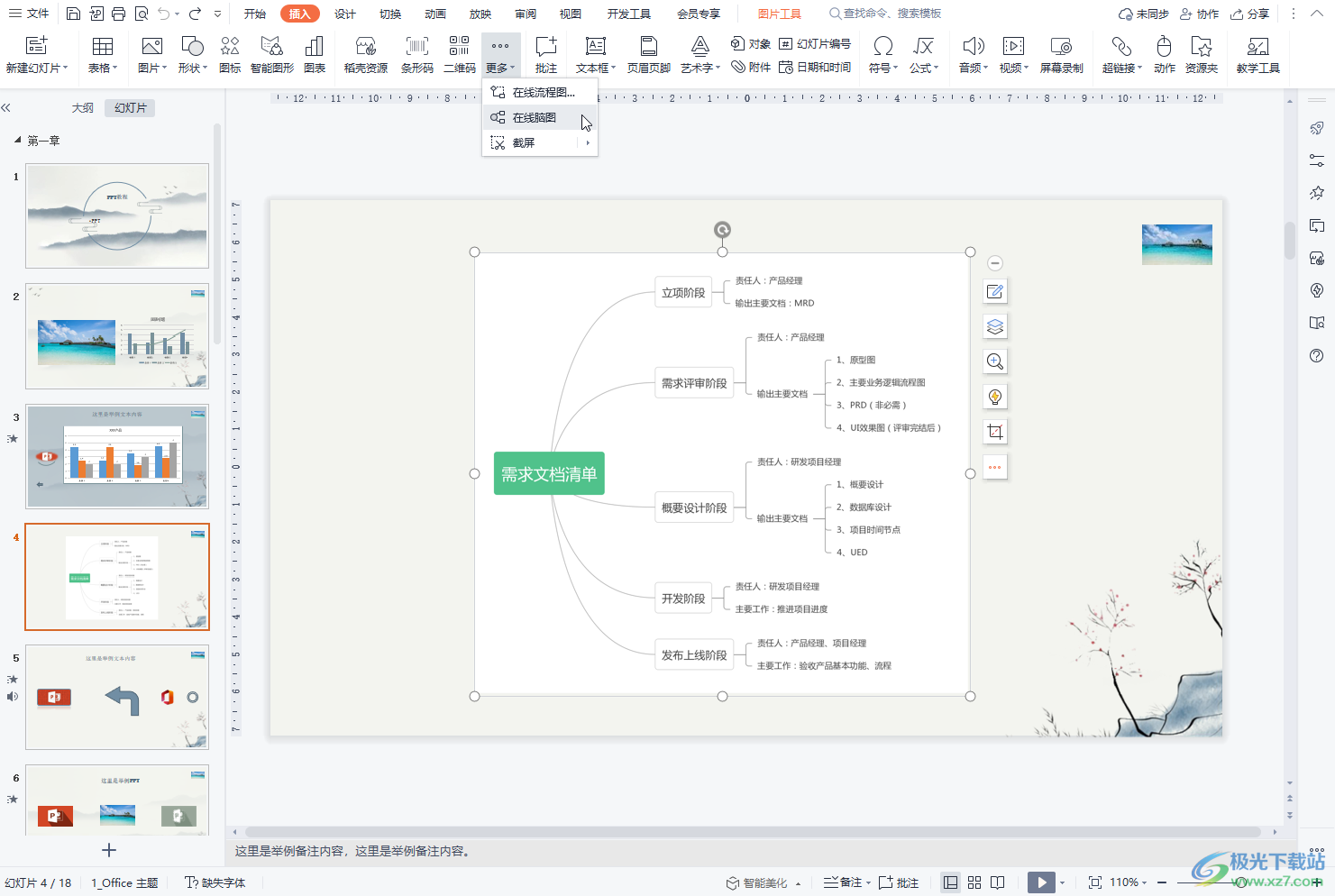
第二步:如果是需要編輯之前已經(jīng)插入的思維導(dǎo)圖,可以雙擊思維導(dǎo)圖;
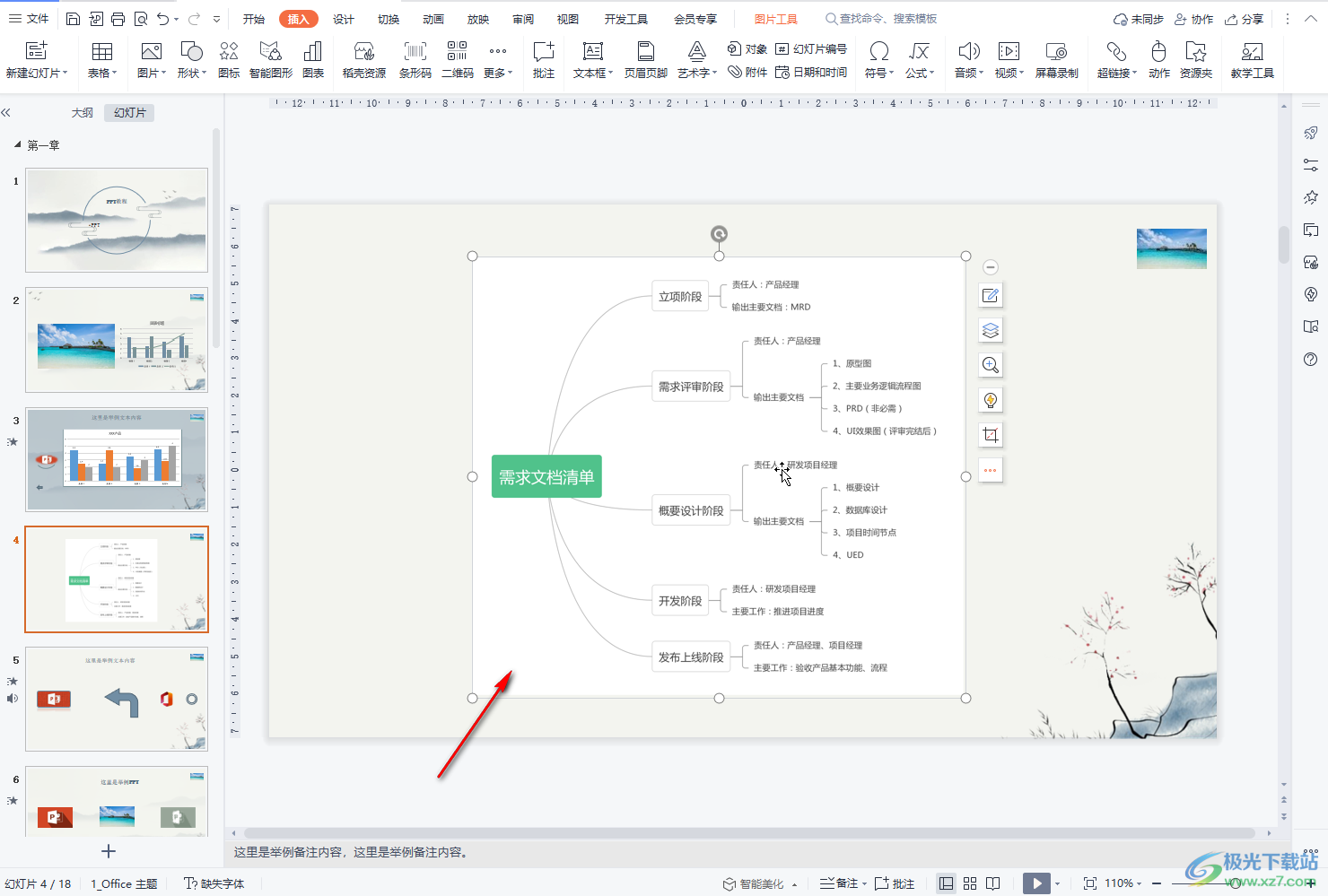
第三步:進(jìn)入編輯界面后,雙擊文字內(nèi)容可以進(jìn)行修改;
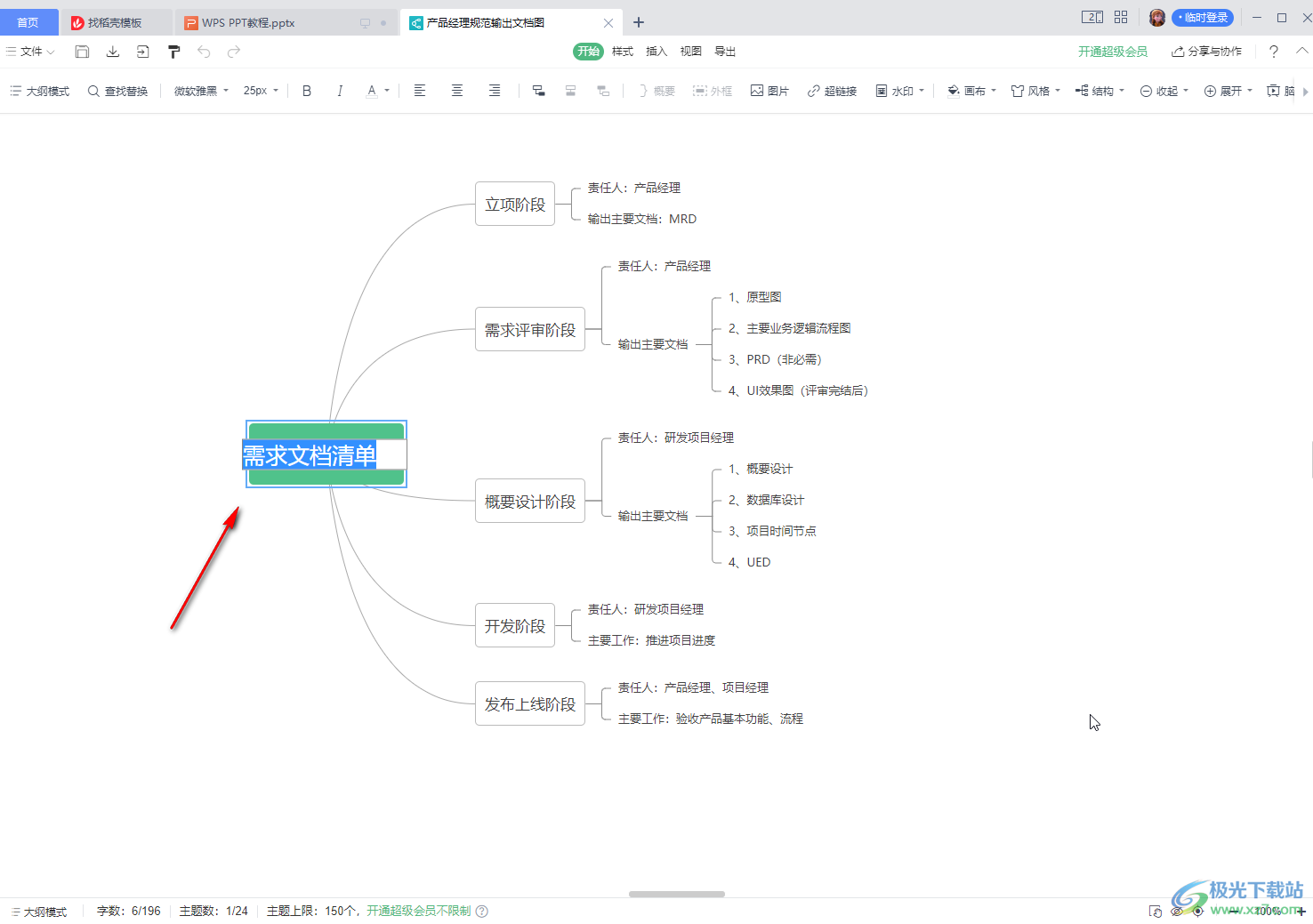
第四步:在“開始”選項(xiàng)卡中可以添加子主題,設(shè)置思維導(dǎo)圖的背景效果;
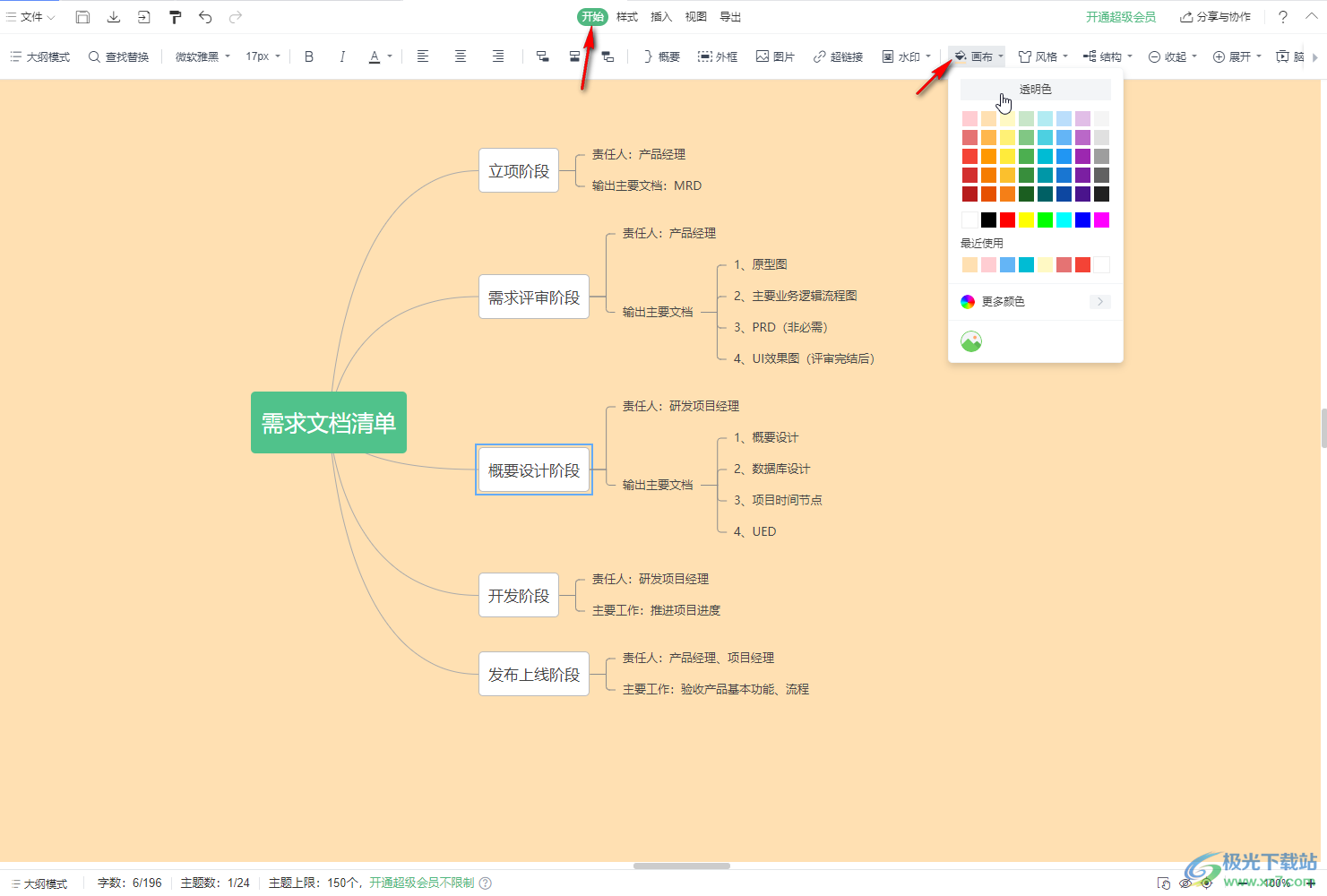
第五步:調(diào)整思維導(dǎo)圖的結(jié)構(gòu)等等;
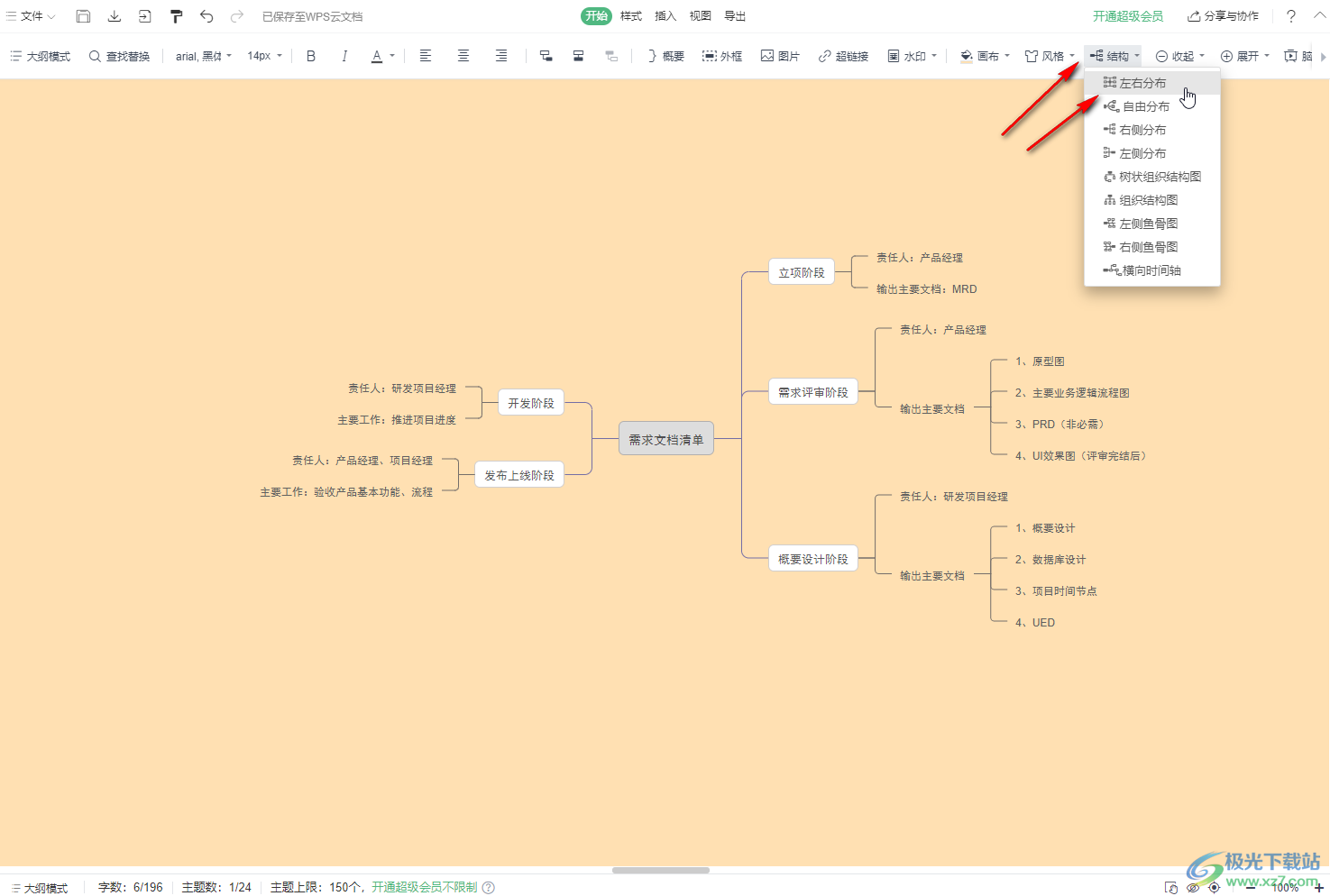
第六步:切換到“樣式”選項(xiàng)卡后,可以點(diǎn)擊選中文本框并設(shè)置想要的邊框樣式,完成編輯后,按Ctrl+S鍵進(jìn)行保存,然后在界面上方點(diǎn)擊思維導(dǎo)圖名稱處的×圖標(biāo)退出編輯狀態(tài),就可以回到PPT的普通視圖了。
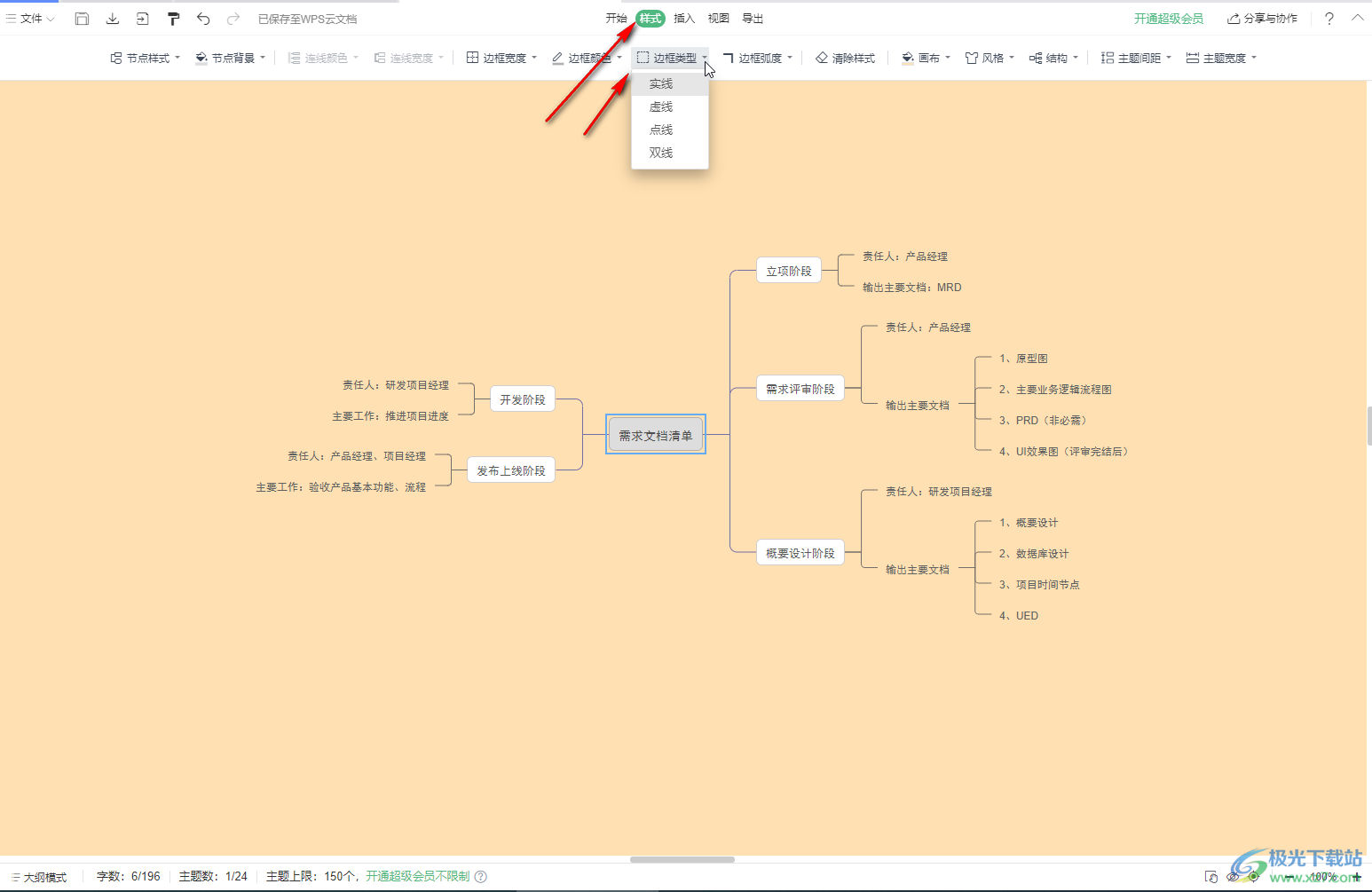
以上就是電腦版WPS演示文稿中編輯思維導(dǎo)圖的方法教程的全部內(nèi)容了。在思維導(dǎo)圖的編輯界面,如果有需要我們還可以點(diǎn)擊齊文化到“導(dǎo)出”選項(xiàng)卡,單獨(dú)將思維導(dǎo)圖導(dǎo)出為圖片,PDF文件等格式,小伙伴們可以按需進(jìn)行操作。

大小:240.07 MB版本:v12.1.0.18608環(huán)境:WinAll, WinXP, Win7, Win10
- 進(jìn)入下載
相關(guān)推薦
- 迅捷思維導(dǎo)圖插入概要大括號的方法
- 迅捷思維導(dǎo)圖導(dǎo)出為Word文檔的方法
- 迅捷思維導(dǎo)圖將導(dǎo)圖導(dǎo)出為圖片的方法
- WPS PPT思維導(dǎo)圖設(shè)置任務(wù)時間與負(fù)責(zé)人方法
- WPS PPT給思維導(dǎo)圖設(shè)置透明背景的方法
- WPS PPT思維導(dǎo)圖給畫布添加圖片背景的方法
- MindLine思維導(dǎo)圖進(jìn)行復(fù)制粘貼的方法
- 如何使用MindLine思維導(dǎo)圖向左添加分支主題
- WPS演示文稿中找不到思維導(dǎo)圖等功能的解決方法
- WPS PPT在思維導(dǎo)圖中插入自定義水印的方法
相關(guān)下載
熱門閱覽
- 1百度網(wǎng)盤分享密碼暴力破解方法,怎么破解百度網(wǎng)盤加密鏈接
- 2keyshot6破解安裝步驟-keyshot6破解安裝教程
- 3apktool手機(jī)版使用教程-apktool使用方法
- 4mac版steam怎么設(shè)置中文 steam mac版設(shè)置中文教程
- 5抖音推薦怎么設(shè)置頁面?抖音推薦界面重新設(shè)置教程
- 6電腦怎么開啟VT 如何開啟VT的詳細(xì)教程!
- 7掌上英雄聯(lián)盟怎么注銷賬號?掌上英雄聯(lián)盟怎么退出登錄
- 8rar文件怎么打開?如何打開rar格式文件
- 9掌上wegame怎么查別人戰(zhàn)績?掌上wegame怎么看別人英雄聯(lián)盟戰(zhàn)績
- 10qq郵箱格式怎么寫?qq郵箱格式是什么樣的以及注冊英文郵箱的方法
- 11怎么安裝會聲會影x7?會聲會影x7安裝教程
- 12Word文檔中輕松實(shí)現(xiàn)兩行對齊?word文檔兩行文字怎么對齊?
網(wǎng)友評論